今天又给大家介绍一款NAS自部署的书签页,毕竟谁不喜欢把数据掌握在自己手中呢,这样做的目的无非是自己有个可以跨平台的书签页,再也不用担心各个设备之间的书签同步问题了,而mTab可以很好的帮助我们管理自己的书签。



mTab介绍跨平台使用,界面自适应多设备,无需担心设备不兼容问题
跨浏览器支持,任何浏览器都支持访问,无需担心浏览器无法使用
记事本,随时随时记录小想法、小点子、待办事项
私有部署,数据无忧,支持多种部署方式,无需担心系统兼容性
简洁无广告,无需担心广告烦恼
外观优美,使用兼顾美学体验



使用设备这里使用DS923+作为展示,各位感兴趣的小伙伴也可以在自己的NAS上部署一个试试吧!
一、部署操作
1、创建文件夹
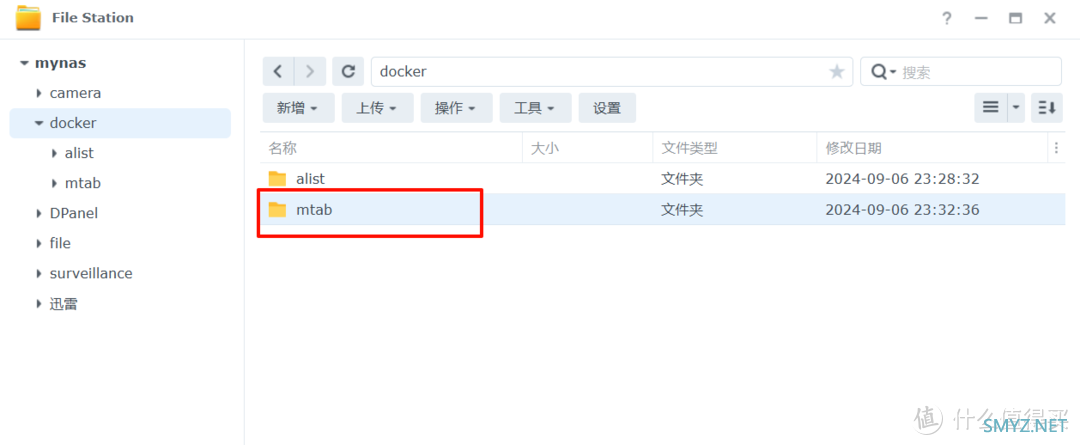
在docker目录创建一个mtab文件夹,用于数据持久化,以后备份数据直接拷贝这个目录即可,无需担心自己的书签丢失。
2、部署容器
直接ssh连接NAS,在root模式下输入以下代码启动容器:docker run -itd --name mtab -p 9200:80 -v /volume1/docker/mtab:/app itushan/mtab之后耐心等待加载完成,其中9200可以修改,不喜欢的可以改为自己满意的端口。
3、准备好mariadb和phpmyadmin
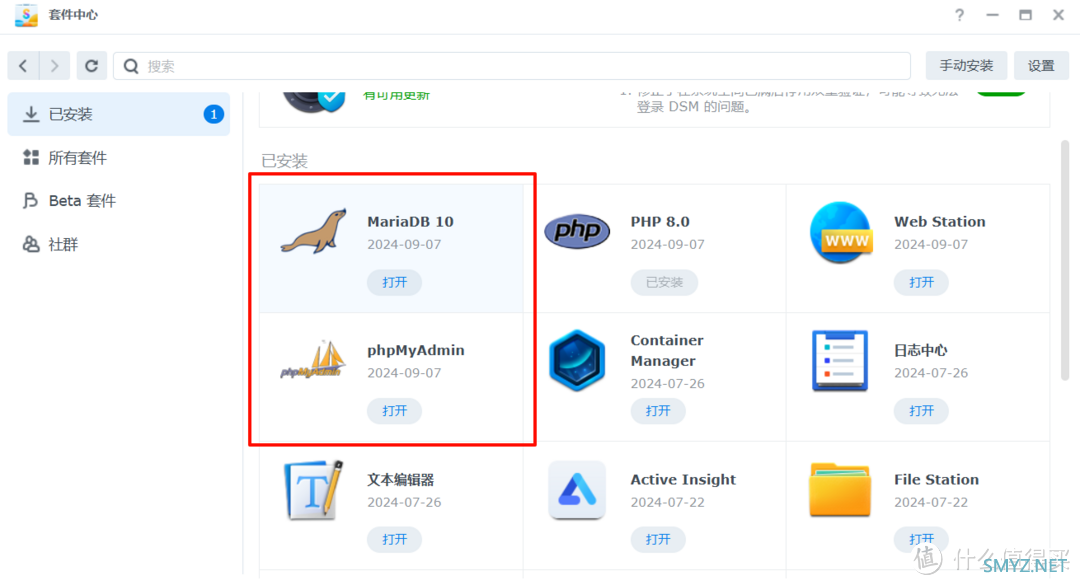
请提前准备好这两个套件,后面需要使用到,具体如何安装请自行研究
4、创建数据库
打开phpmyadmin,输入刚刚安装mariadb数据库使用的账号密码,即可进入到管理界面
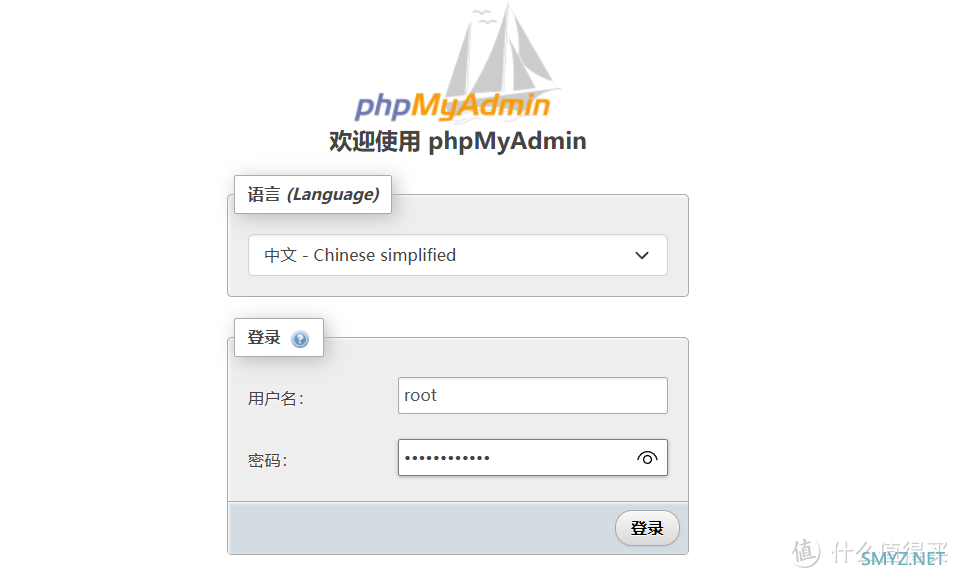
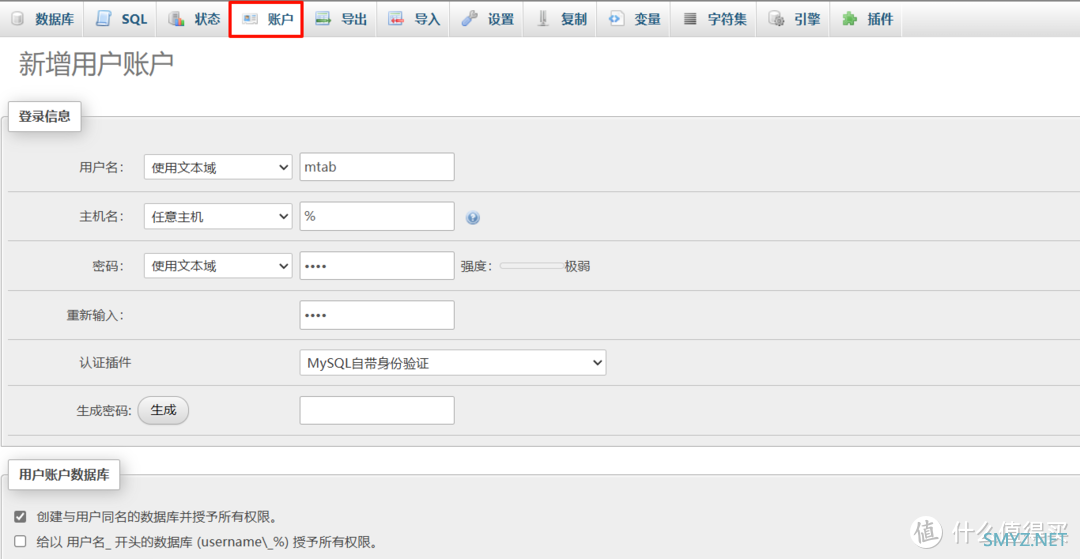
输入账号密码,后面会使用到,建议勾选下下面的
创建与用户名同名的数据库并赋予所有权限。
二、安装mtab
部署完成后,输入NAS IP:9200,即可进入安装界面,输入刚刚创建的数据库账号密码即可开始安装操作。
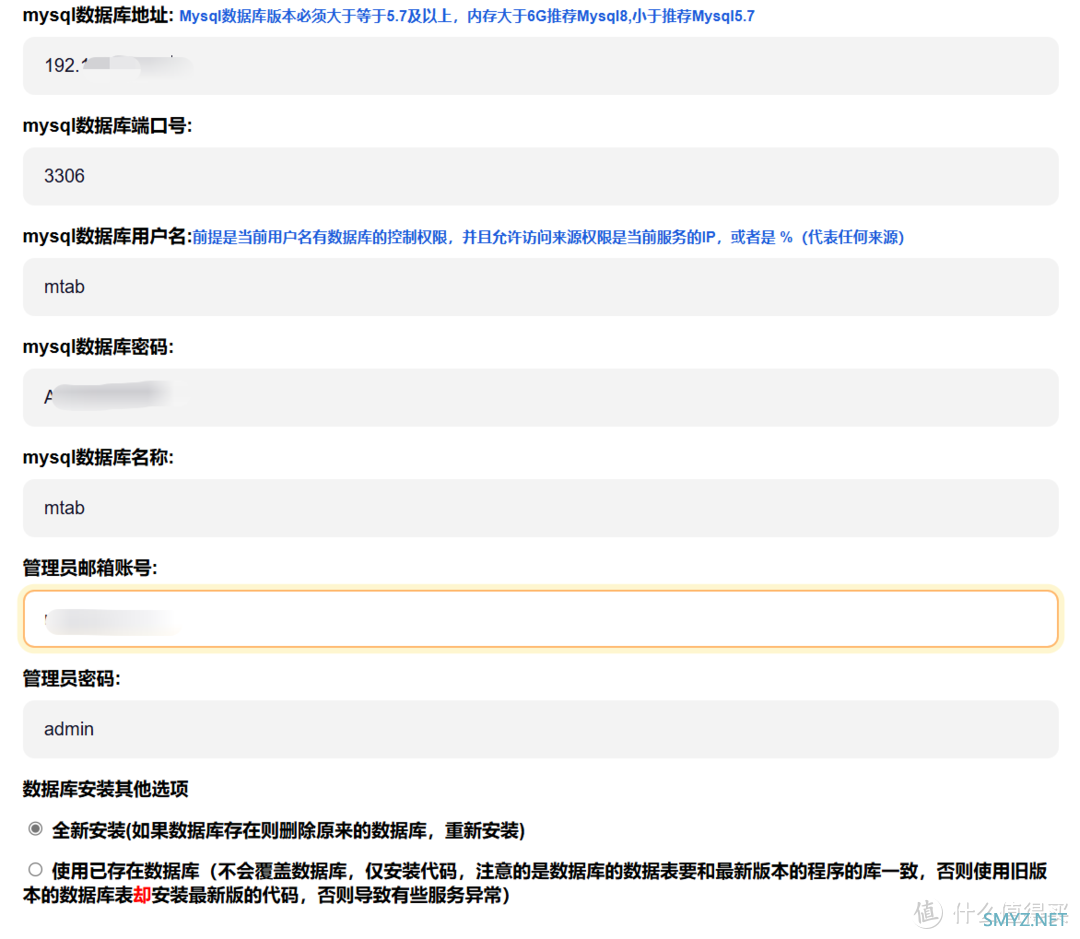
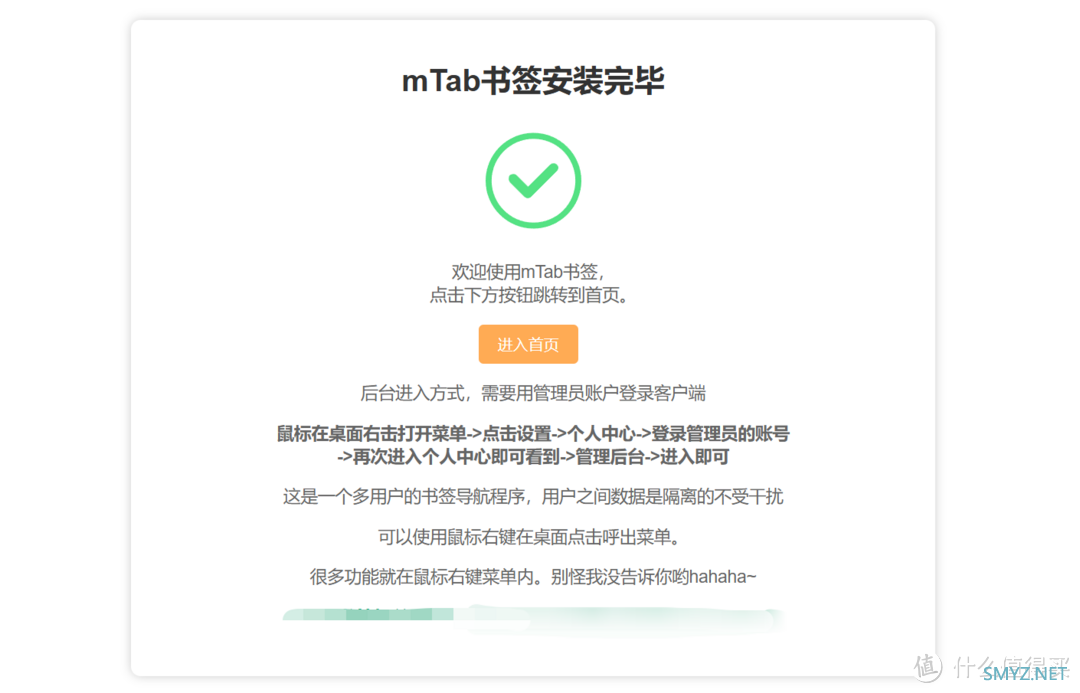
安装完毕后显示这个,直接输入NAS IP:9200即可进入设置页面,修改直接点击左侧登录即可,输入刚刚安装时创建的管理员邮箱和密码即可进入管理员界面。
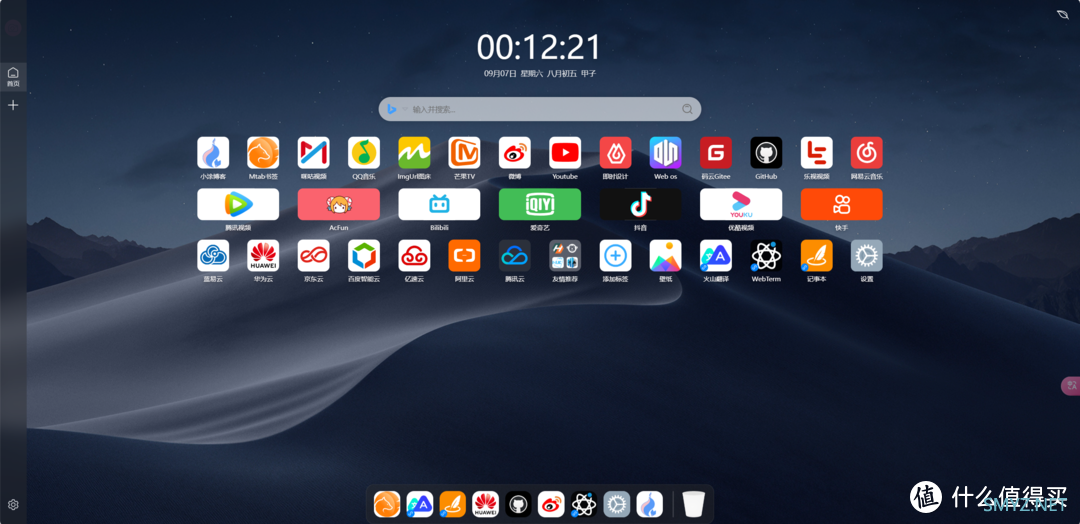
三、使用体验
添加小工具
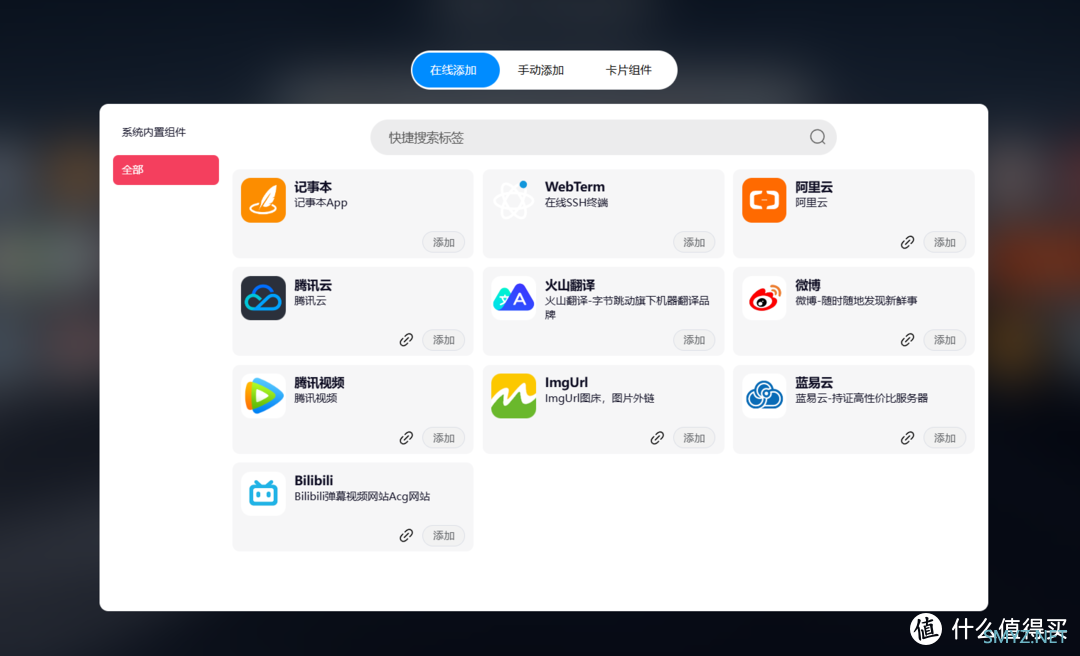
直接鼠标右键,选择编辑标签即可,这里额可以添加记事本,微博等快捷方式,还就可以选择添加卡片小组件。
设置
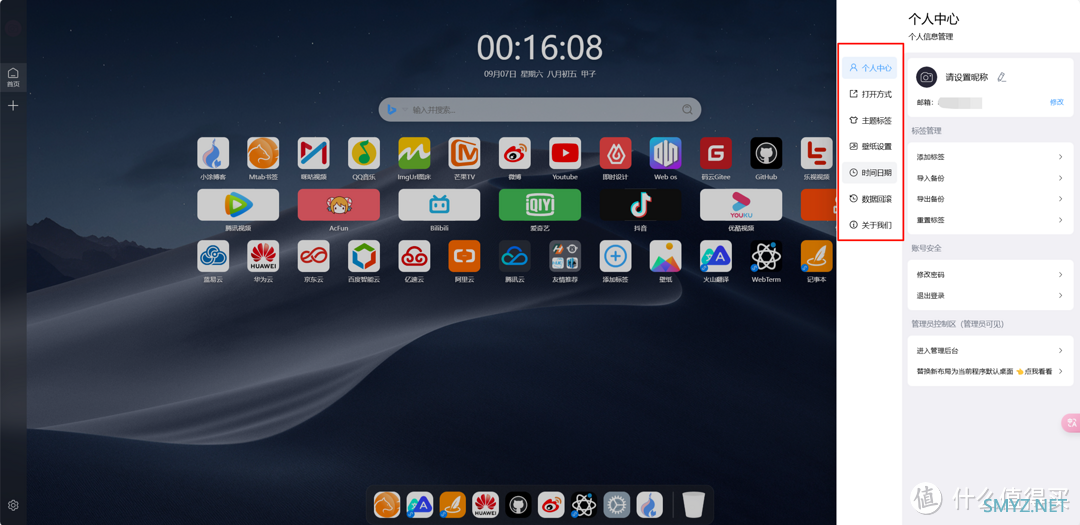
有侧边可以进行设备,比如修改邮箱、更换壁纸等操作。
导入、导出书签
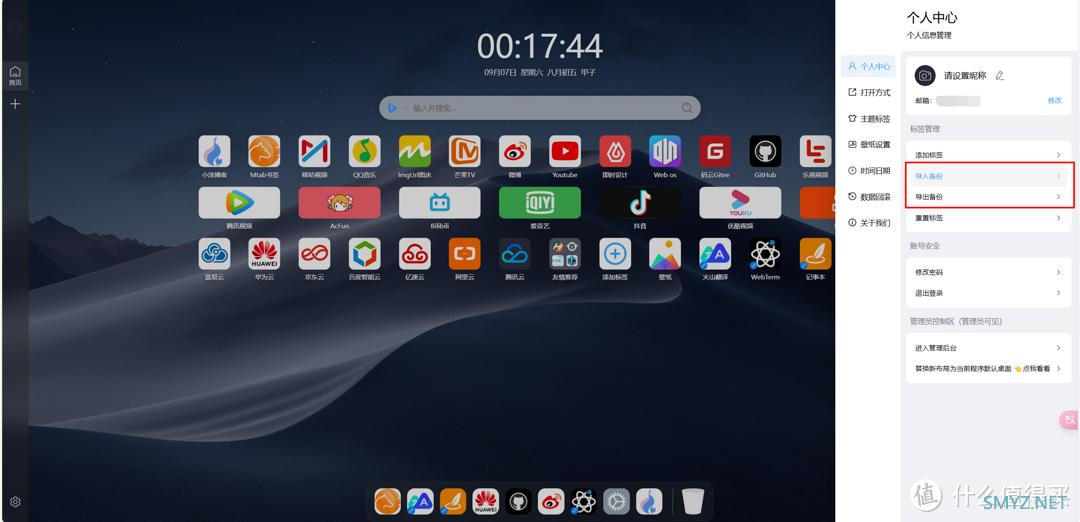
为了方便使用,我们还可以手动进行导出、导入书签,其他浏览器的书签可以直接导入到这里,无需额外的添加,省去了书签归纳整理的烦恼。也无需担心数据丢失,直接将其导出备份,传到自己的NAS硬盘中或者网盘中有需要再直接导入回来。如果不放心,还可以给mtab的文件存储目录进行同步,到时候直接恢复整个mtab即可。
壁纸更换
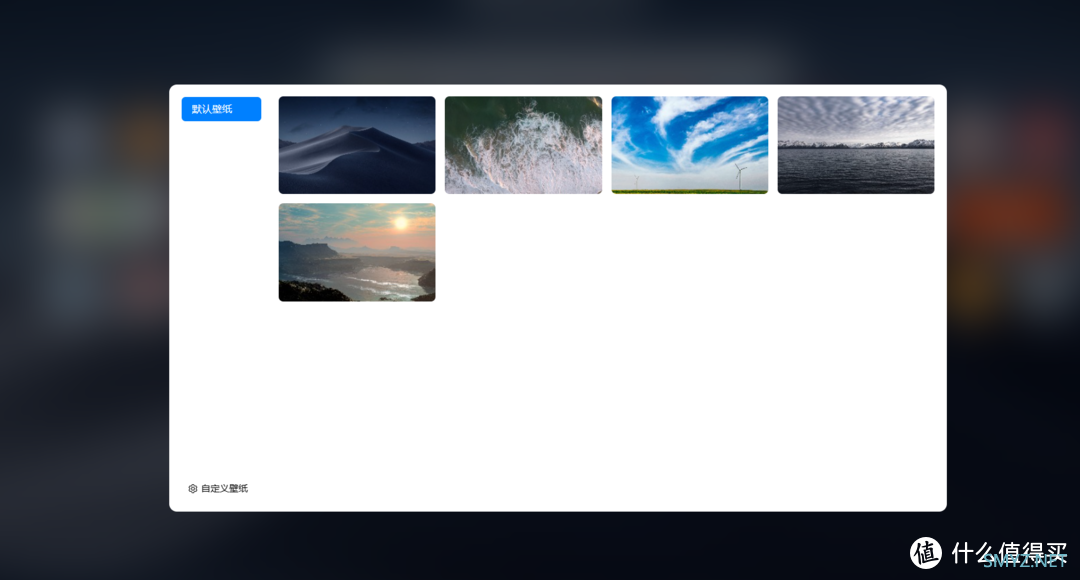
程序自带了几个壁纸,如果对默认的几个壁纸不满意,还可以直接上传自己喜欢的壁纸到上面。
书签分类
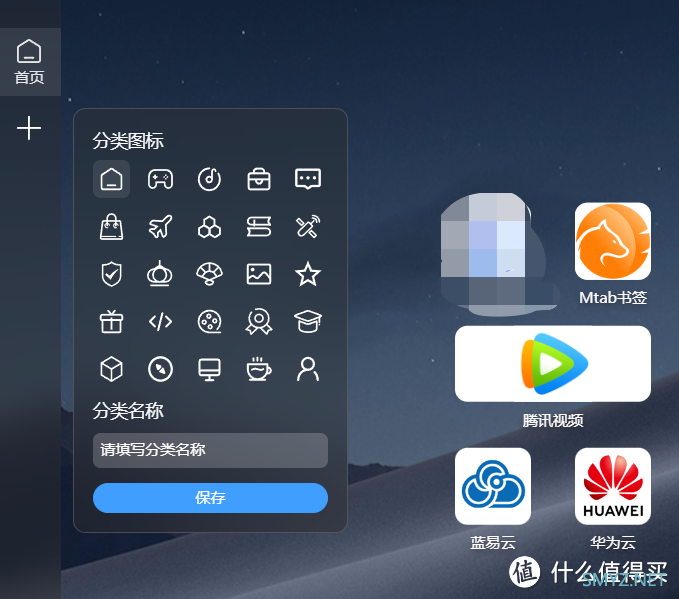
这里提供了各式的分类图标,可以直接命名分类,基本覆盖了常用的使用场景,大家根据自己的书签选择分类图标即可。
总结
mTab作为可自部署的书签来说,其多样化的部署方式,以及简单的编辑模式,比较符合日常使用习惯,用着不会觉得很别扭,直接上手即可操作,再加上程序比较简洁,程序总体大小也不过几十兆,将其作为个人书签是个不错的选择。各位感兴趣的不妨在自己的NAS上部署一个试试看,觉得本文不错欢迎点赞收藏,下期内容更加精彩!作者声明本文无利益相关,欢迎值友理性交流,和谐讨论~






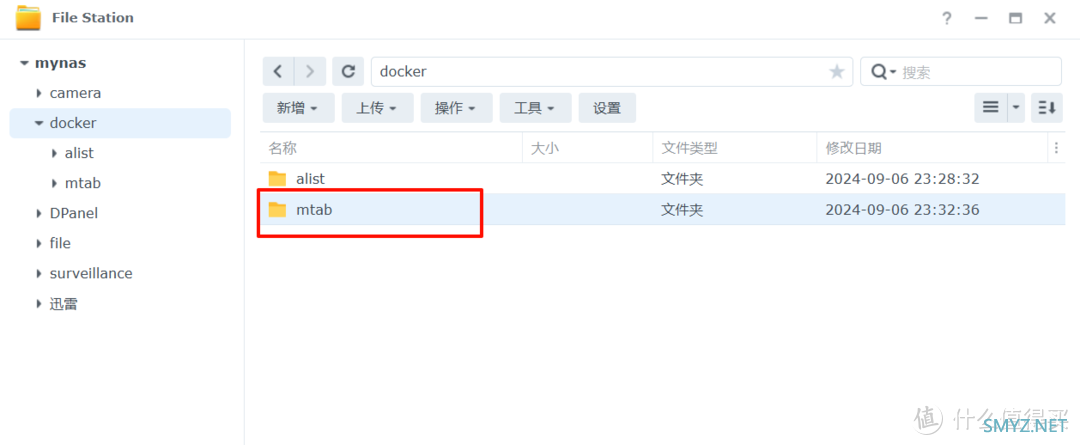
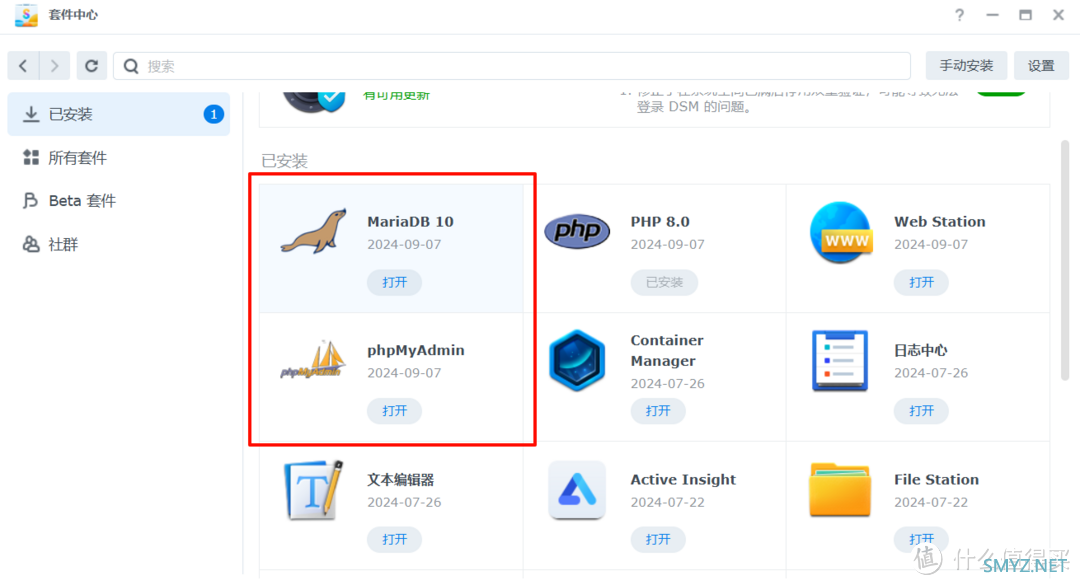
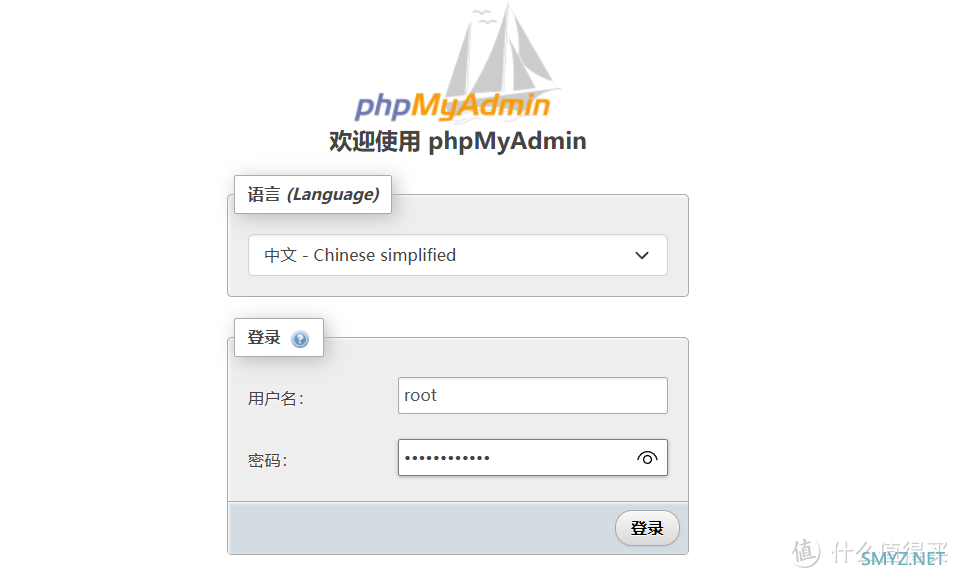
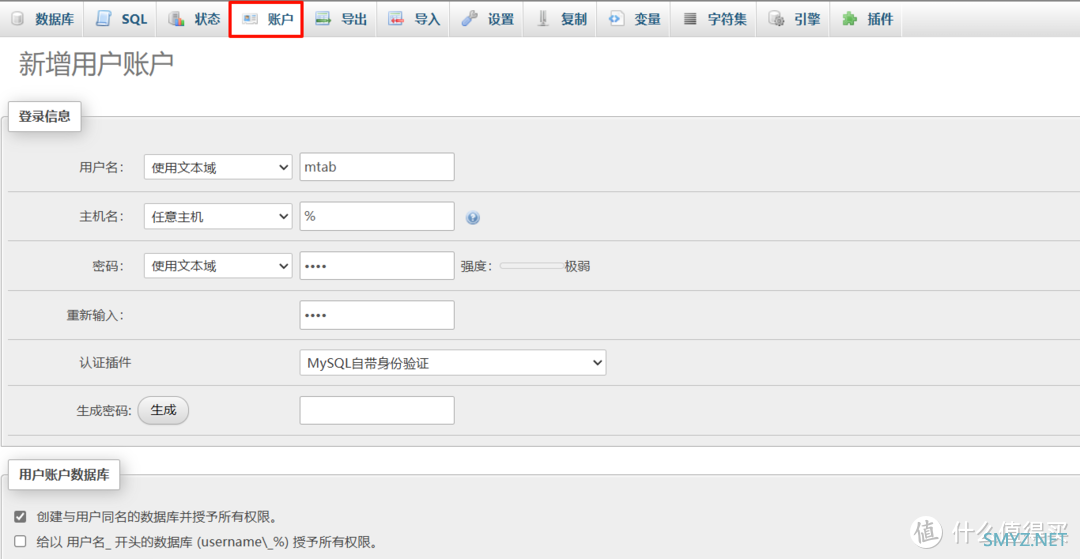
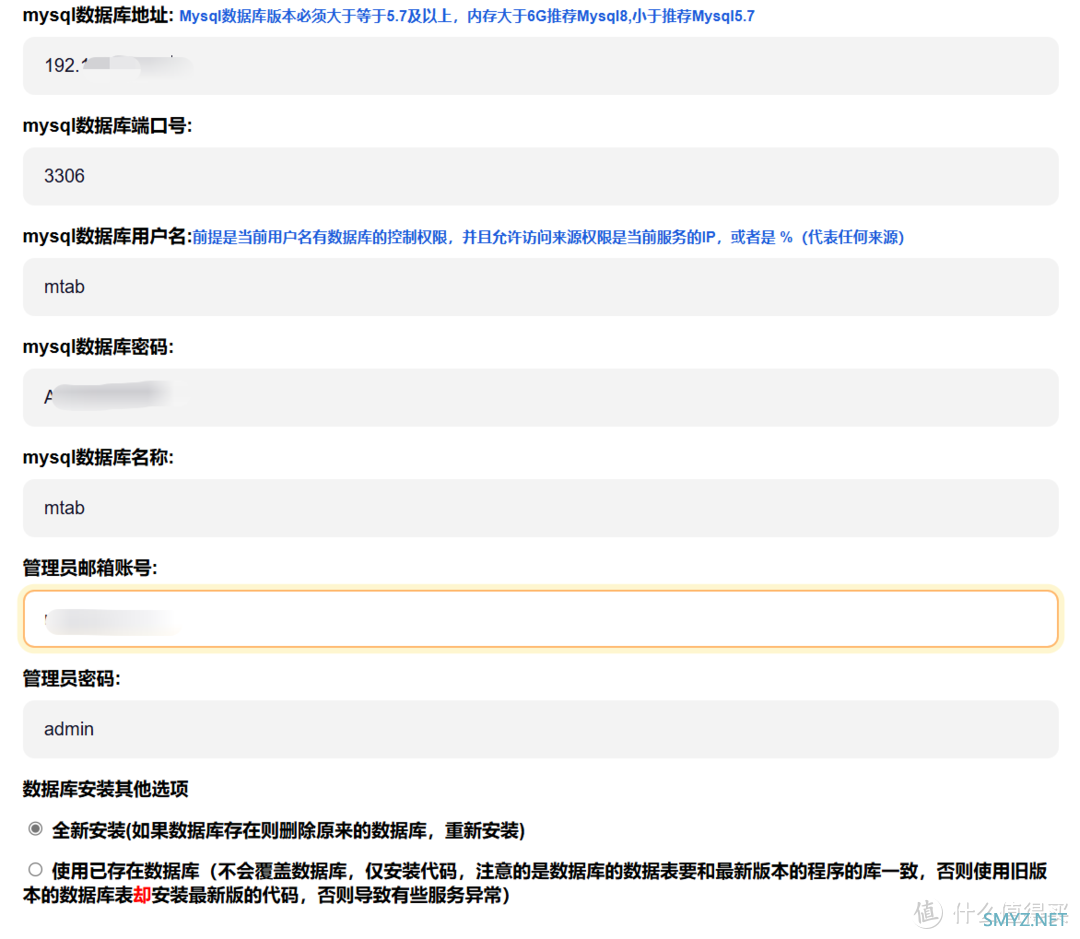
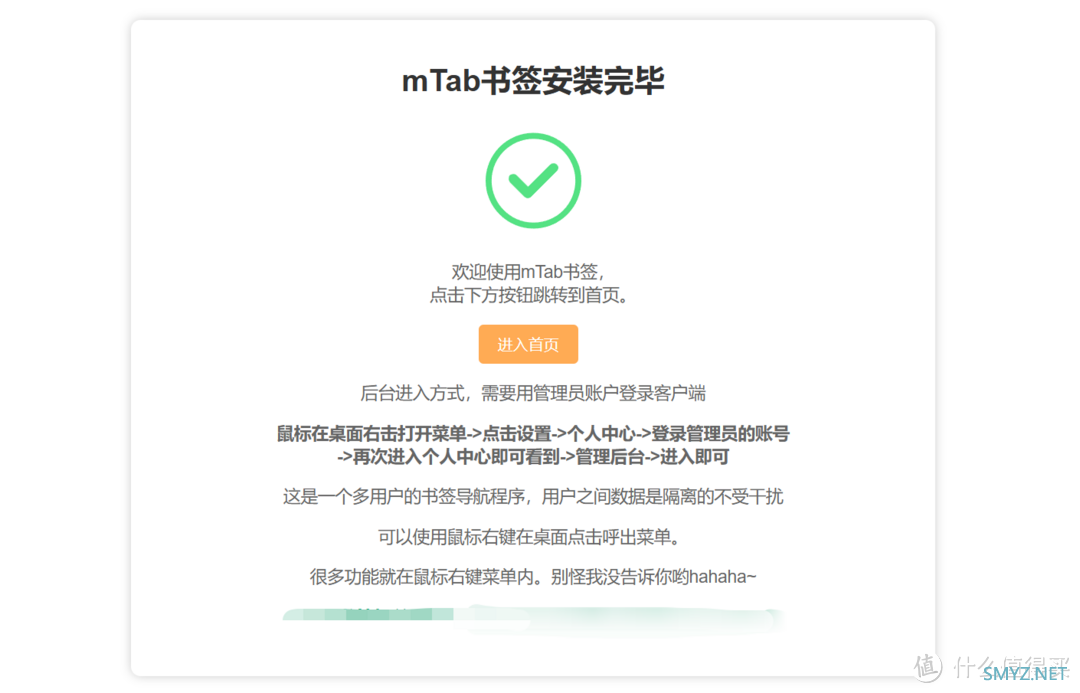
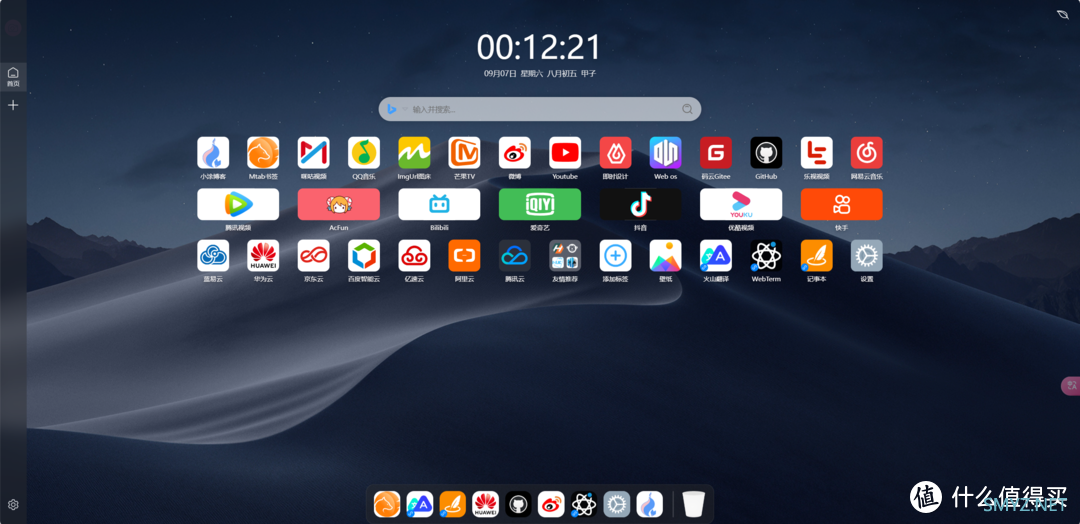
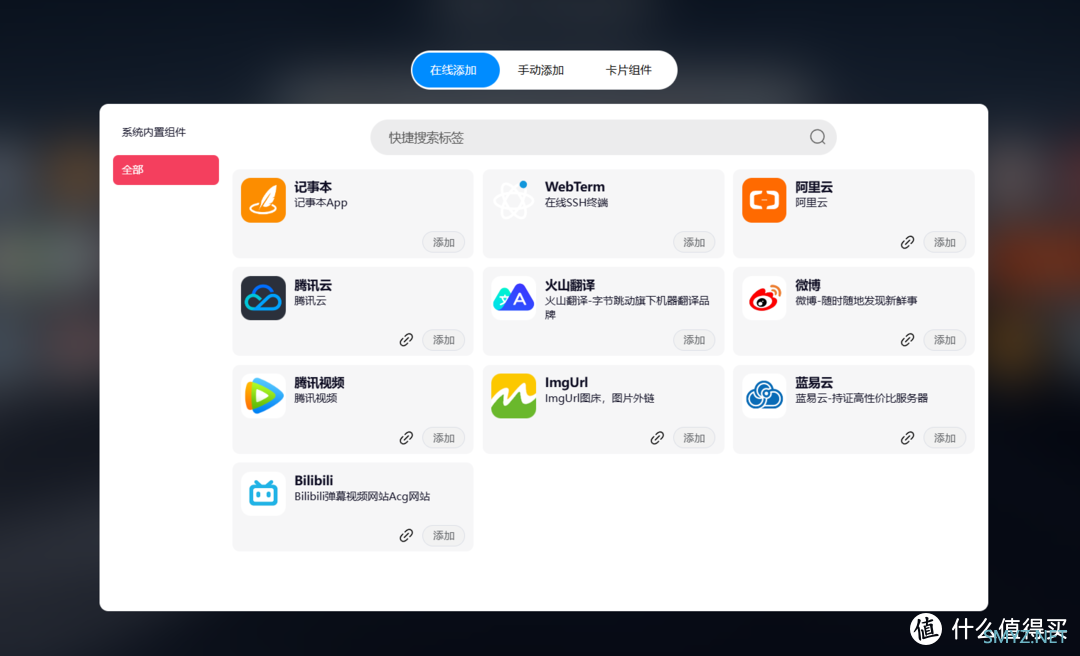
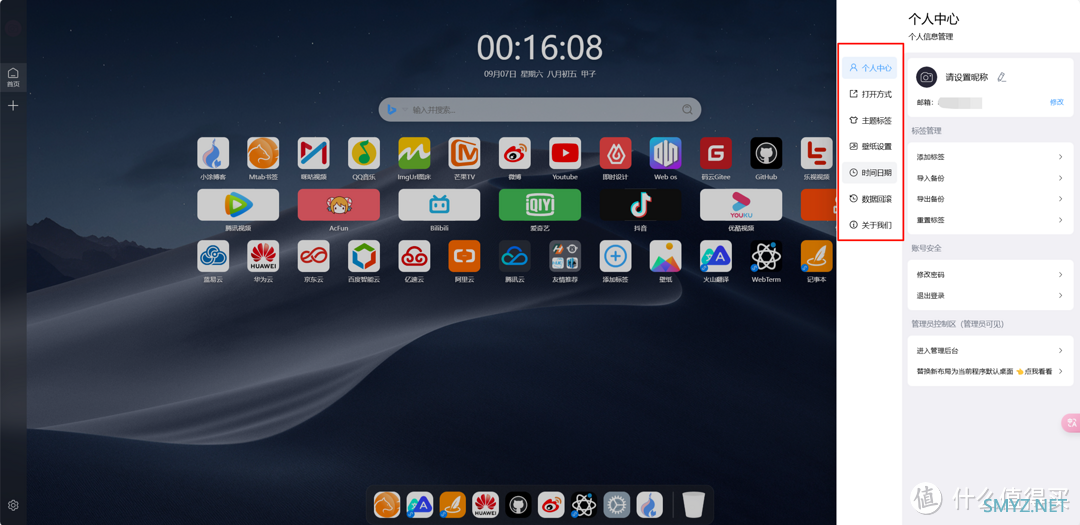
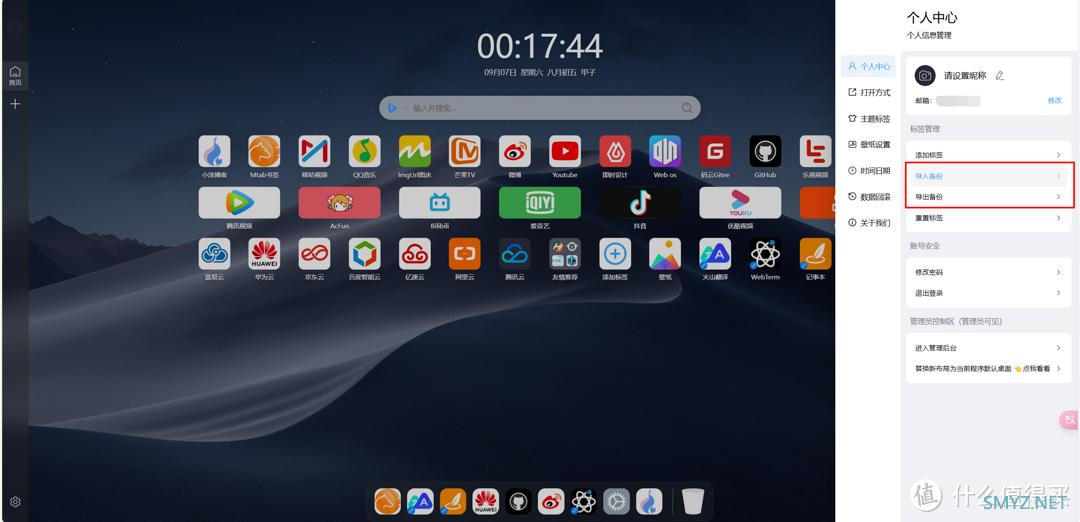
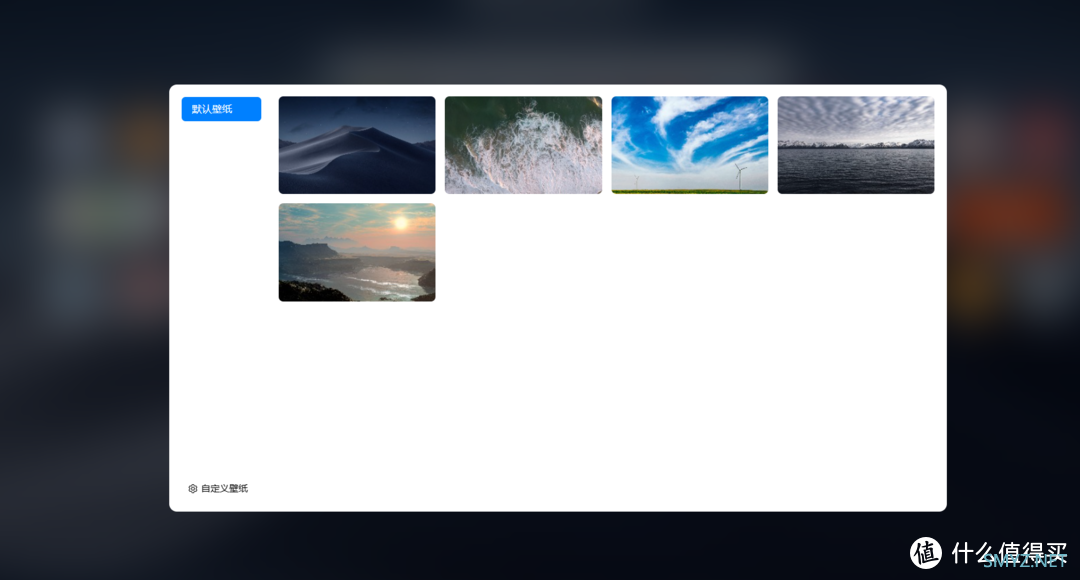
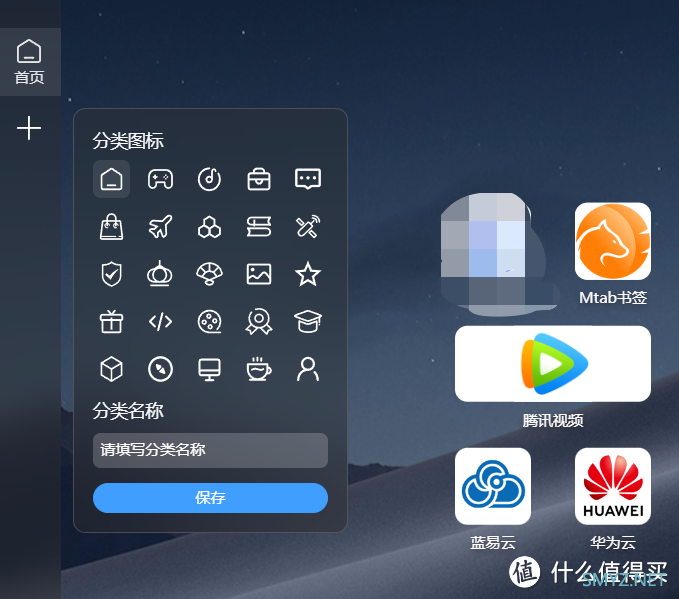












 加载中,请稍侯......
加载中,请稍侯......
网友评论